Verschieben eines VXC oder IX mithilfe der API
Unter diesem Thema wird beschrieben, wie Sie einen VXC- oder IX-Dienst verschieben.
Nachdem Sie einen VXC oder IX im Megaport-Netzwerk erstellt und bereitgestellt haben, können Sie das A-Ende (VXC und IX) oder das B-Ende (nur VXC) verschieben und so den Dienst effektiv verschieben. Dies ist eine nützliche Funktion zur Verringerung von Unterbrechungen bei Wartungsarbeiten und anderen Aufgaben, die sonst zu Ausfallzeiten führen würden. Weitere Informationen dazu finden Sie unter Verschieben von VXCs und Verschieben von IXs.
Sie können einen VXC oder IX verschieben, indem Sie die productUid des A-Endes oder B-Endes ändern, je nach Dienst. Sie können den optionalen Parameter aEndProductUid oder bEndProductUid im Text (Body) der Anfrage verwenden:
Bevor Sie beginnen, besorgen Sie sich ein gültiges Access Token. Weitere Informationen dazu finden Sie unter Erstellen eines API-Schlüssels.
So verschieben Sie einen VXC in der Postman-Sammlung
-
Erweitern Sie in Postman im linken Navigationsbereich Connections > Virtual Cross Connects (Verbindungen > Virtuelle Querverbindungen), und klicken Sie auf PUT Update VXC (VXC aktualisieren).
-
Identifizieren Sie den zu aktualisierenden VXC, indem Sie die
productUidzum Endpunkt hinzufügen.

-
Klicken Sie auf die Registerkarte „Body“, und fügen Sie die
aEndProductUIDmit der UID des neuen A-Endes hinzu.
Sie können das A-Ende oder das B-Ende eines VXC aktualisieren, aber Sie können nur ein Ende pro API-Aufruf verschieben.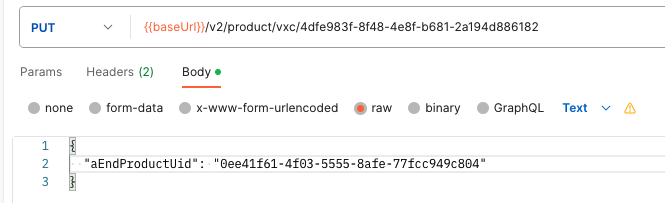
-
Klicken Sie auf Send (Senden).
Die Änderungen werden innerhalb von zwei Minuten im Portal übernommen. Auf der Seite „Services“ (Dienste) wird der VXC je nach Spezifikation auf das neue A-Ende oder B-Ende verschoben.
So verschieben Sie einen IX in der Postman-Sammlung
-
Erweitern Sie in Postman im linken Navigationsbereich Internet Exchange (IX), und klicken Sie auf PUT Update IX (IX aktualisieren).
-
Identifizieren Sie den zu aktualisierenden IX, indem Sie die
productUidzum Endpunkt hinzufügen.

-
Klicken Sie auf die Registerkarte „Body“, und fügen Sie die
aEndProductUIDhinzu.
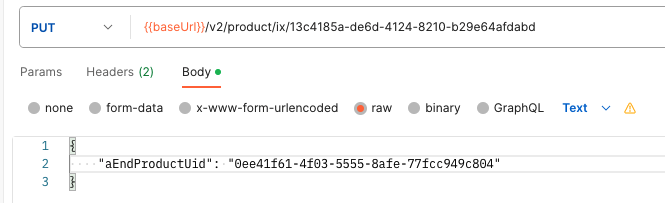
-
Klicken Sie auf Send (Senden).
Die Änderungen werden innerhalb von zwei Minuten im Portal übernommen. Auf der Seite „Services“ (Dienste) wird der IX angezeigt, der auf das neue A-Ende verschoben wurde.